M4Bは、MPEG-4に基づいてオーディオブックを保存および配布するように設計されています。M4Bはほとんどのマルチメディアプレーヤーと互換性がないため、この記事では、MiniTool Video Converterなどの音声変換フリーソフトを使用して、M4BをMP3に無料で変換する方法についてご説明します。
M4Bの主なメリットは、AACや他の一般的な音声形式とは異なり、いつでも録音をブックマークできることです。ただし、M4Bファイルを再生できる互換性のあるプレーヤーを探すのは難しいでしょう。
したがって、M4BをMP3などの一般的な音声形式に変換することをお勧めします。では、最高の無料変換ソフトでM4BをMP3に変換する方法を学びましょう。
1.MiniTool Video Converter
MiniTool Video Converterは100%無料で安全な音声変換ソフトで、数回クリックするだけで、M4BをMP3に簡単に変換できます。高速な変換速度、複数のフォーマット対応、任意な出力品質を選択可能など、多くの優れた機能により、このフリーソフトはM4BをMP3に変換したいユーザーにとって理想的な選択です。
MiniTool Video Converterクリックしてダウンロード100%クリーン&セーフ
MiniTool Video ConverterでM4BをMP3に変換する方法は次の通りです。
ステップ1.M4Bファイルをアップロードする。
「ビデオコンバーター」タブでMP3に変換したいM4Bファイルをインポートします。
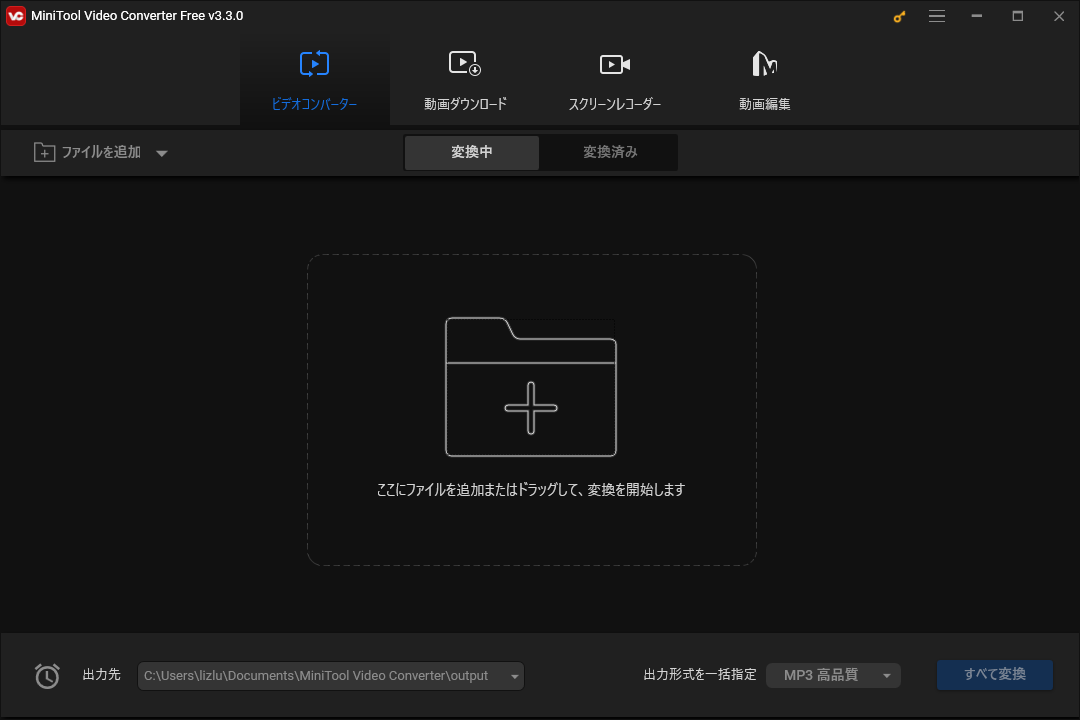
ステップ2.MP3を出力形式として選択する。
- 変換したいファイルを選択し、「ターゲット」の下にある斜めの矢印をクリックします。
- 次に、「音声形式」タブに切り替えます。
- ファイルの出力形式として「MP3」を設定し、音質プリセットを選択します。さらに、「編集」アイコンをクリックして、出力される音声ファイルに変更を加えることもできます。
ステップ3.ファイルを変換する。
- 「ターゲット」の後ろにある「編集」アイコンをクリックして、変換されたMP3ファイルに名前を付けて、保存先フォルダーを指定します。
- その後、「変換」ボタンをクリックして変換を開始します。
- 変換が完了した後、「変換済み」タブに移動して、「フォルダーを開く」ボタンをクリックして変換されたMP3ファイルを検索します。
2.VLC Media Player
VLCは、人気のあるマルチメディアプレーヤーであり、M4B MP3変換フリーソフトでもあります。Windows、Mac OS X、iOS、Androidなどの異なるプラットフォームで動作可能です。
- ご使用のPCでVLC Media Playerを開きます。
- 「メディア」>「変換/保存」をクリックして進みます。また、「Ctrl + R」キーを同時に押すこともできます。
- その後、「ファイル」タブの下にある「追加」ボタンをクリックします。
- M4Bファイルを選択し、「開く」をクリックします。
- 続いて、「変換/保存」ドロップダウンメニューから「変換」オプションを選択します。
- 「変換」を選択し、「プロファイル」の隣にあるドロップダウンメニューから「オーディオ – MP3」を選択します。
- 「参照」ボタンをクリックして、変換されたファイルの保存場所を選択します。
- 最後に、ファイル名を付けて「保存」をクリックします。
3.iTunes
iTunesは基本的な変換ができるので、M4B MP3変換フリーソフトとして使用することもできます。しかも、最も一般的な音声形式をサポートします。
- iTunesを起動し、Windowsの場合は「編集」>「環境設定」をクリックして「環境設定」を開きます(Macの場合は「iTunes」>「環境設定」の順にクリックします)。
- 次に、「インポート設定」ボタンをクリックし、「インポート方法」オプションから「MP3エンコーダ」を選択し、必要に応じて音質を設定します。
- その後、「OK」をクリックして上記の変更を保存し、メイン画面に戻ります。
- iTunesミュージックライブラリのオーディオブックアルバムに移動し、M4Bファイルを選択します。
- 「ファイル」>「変換」>「MP3バージョンを作成」をクリックします。
4.CloudConvert
上記のツールが何らかの理由で動作しない場合、またはM4BをMP3に変換するソフトをインストールしたくない場合は、オンラインのM4B MP3 コンバーターであるCloudConvertを試してみてください。
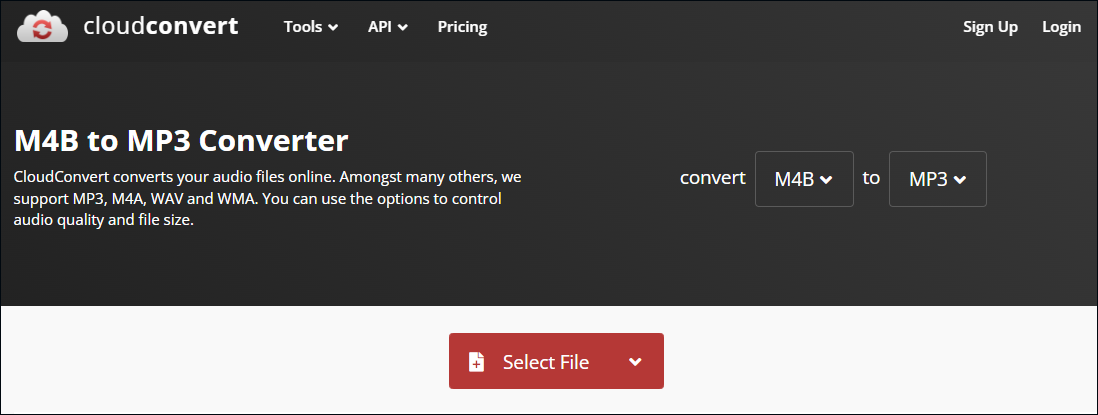
- ブラウザでCloudConevrt Webサイトにアクセスします。
- 入力形式として「M4B」、出力形式として「MP3」を選択します。
- その後、「Select File」ボタンをクリックして、M4Bファイルをこのプログラムにインポートします。
- 灰色のレンチアイコンを選択して、詳細設定を行います。
- 「Convert」をクリックして、変換プロセスを開始します。
- 変換が完了したら、「Download」をクリックしてファイルをダウンロードすることができます。
5.Zamzar
もう一つのオンライン音声変換ソフトとして、Zamzarはわずか数クリックでM4BをMP3に変換できます。このフリーソフトはファイルサイズに制限がないため、必要に応じていくつでもM4Bファイルを変換できます。
- PCでzamzar.comにアクセスします。
- 次に、M4Bファイルをプログラムにドラッグ&ドロップするか、空欄にM4BファイルのURLを入力します。
- ドロップダウンメニューから出力形式として「MP3」を選択します。
- 変換されたMP3ファイルを受信したい場合は、電子メールアドレスを入力する必要があります。
- 最後に、緑色の「Convert Now」をクリックします。
M4Bファイルについてより詳しい情報を知りたい方は、こちらの記事をご覧ください‐M4Bファイルとは?M4B再生ソフトトップ5。
結語
この記事で紹介したM4B MP3変換フリーソフトは問題を解決しましたか?お役に立てれば、この記事をお友達と共有してください。また、もしこのトピックについて何かご質問やご提案がございましたら、[email protected]または下記のコメント欄にてお寄せください。




ユーザーコメント :